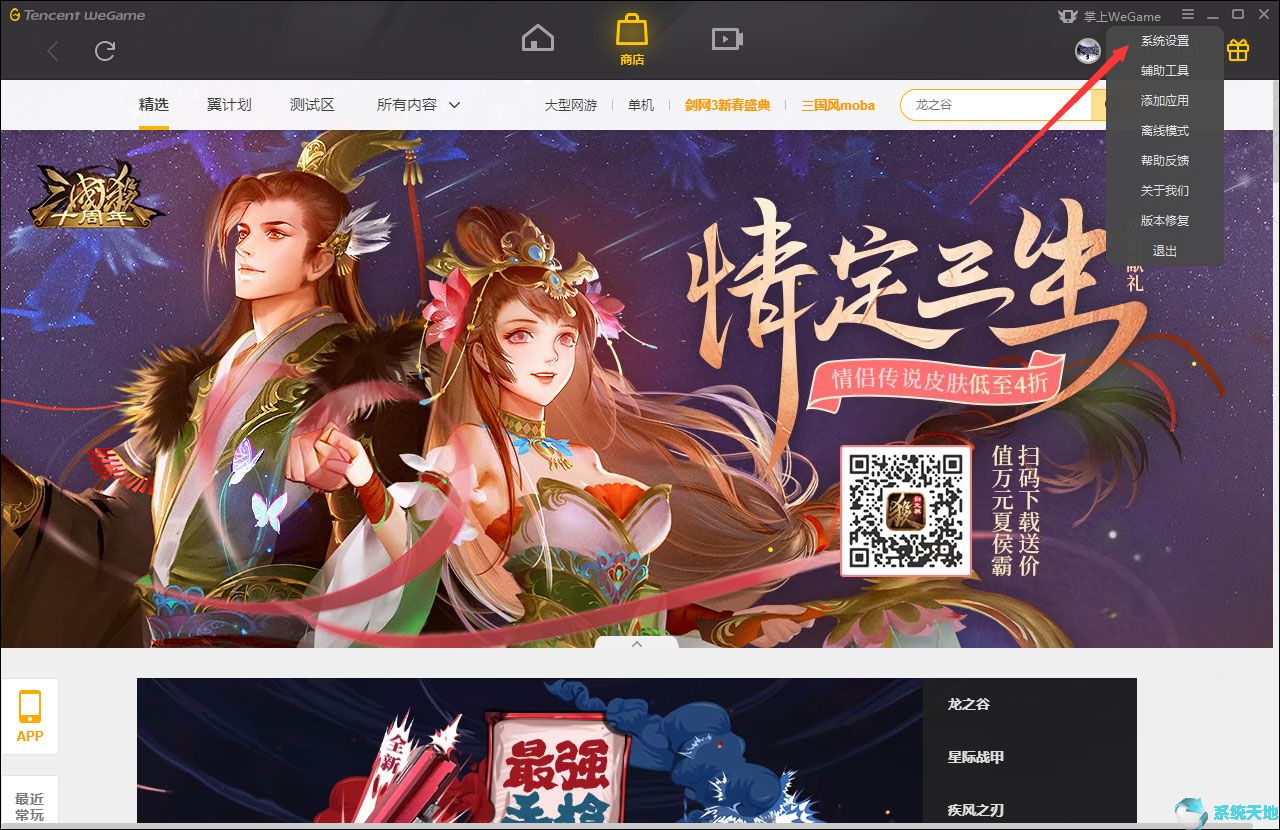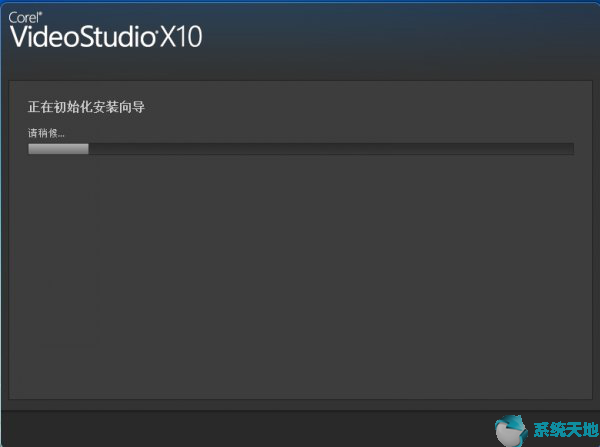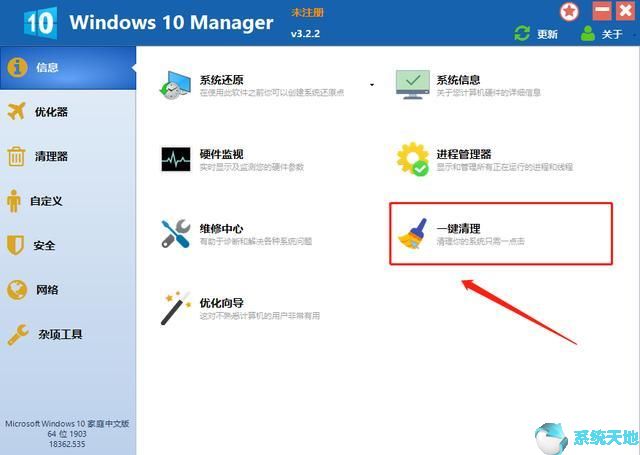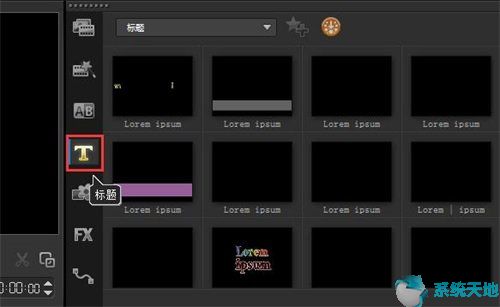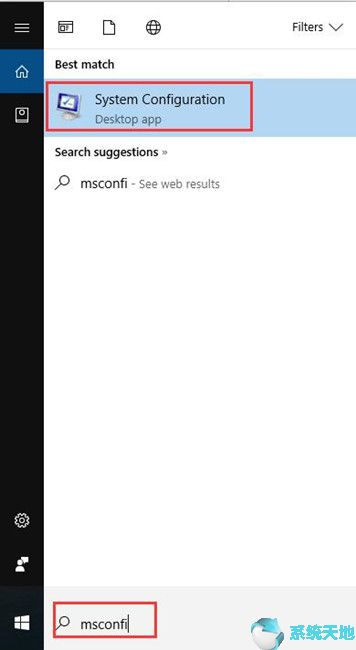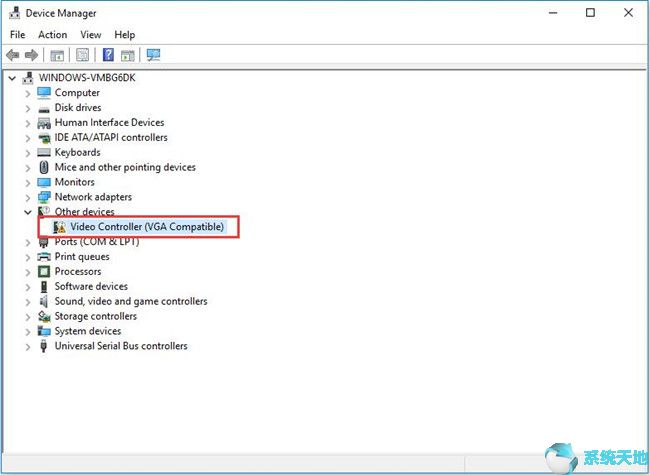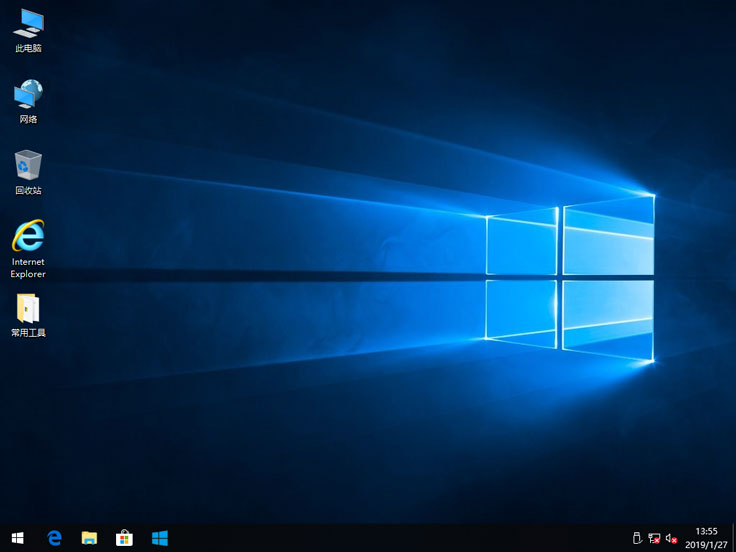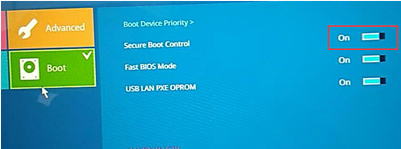如何在MindManager 2020中设置/查看文件信息? MindManager 2020 拥有50 多个内置导图和图表模板、40 多个可自定义主题设计以及500 多个图标和图像,让您的导图设计更快。将您的工作与移动查看器连接起来,无论您身在何处,都可以保持连接并掌控一切。下面就跟随小编来看看如何在MindManager 2020中设置/查看文件信息吧,需要的朋友快来看看吧!
方法步骤:
1)首先在MindManager 2017中打开/制作思维导图,然后点击“文件”、“信息”、“文档信息”,打开文档信息窗口;
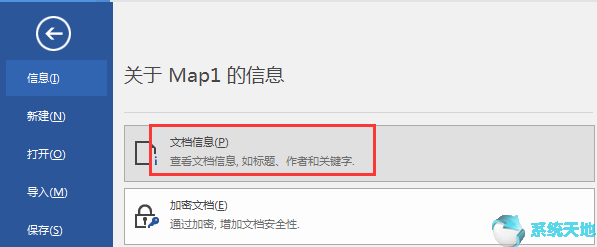
2) 在文档信息窗口中,包含有关文档的三个方便的信息:概述、摘要和分析。
您可以在常规中查看文档的位置、大小和文件类型;
分析过程中,可以查看文档的创建和修改时间,以及文件中包含的主题链接数量;
在摘要中,用户可以查看和设置/修改文档的标题、作者、电子邮件、类别等,还可以对文档进行评论。
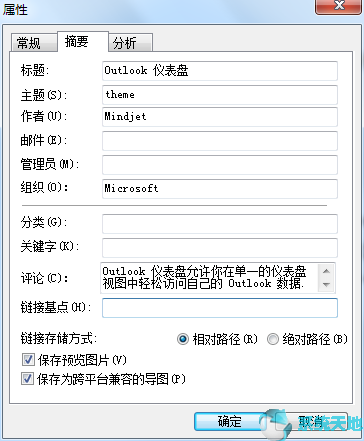
通过检查这三个方面的信息,相信您已经掌握了基本的文件信息。其实很多时候,有些文件信息是固定的,我们可以设置默认的文档信息,比如作者、邮箱等,步骤如下:
1)点击“文件”、“选项”、“用户信息”,打开用户信息设置界面;
2) 在打开的界面中可以设置用户、邮箱、组织。
上述设置将应用于您创建的所有文档信息。对于MindManager的稳定用户来说无疑是非常方便的。
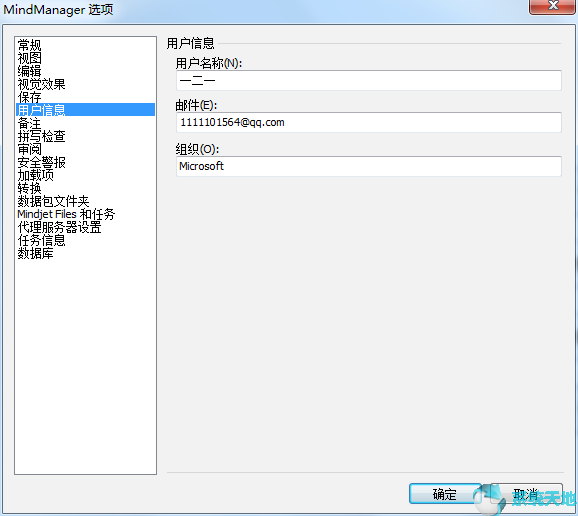
以上就是小编给大家分享的关于在Word 2019文件中插入特殊间隔符的具体方法。有兴趣的用户可以按照上面的步骤来尝试一下。希望以上教程能够帮助到大家,关注系统世界精彩资讯教程。